
|
Ako vam tvrdi disk zakaže netbook ne morate ga baciti, pretvorite ga u vatrena knjiga (Upravo sam izmislio / kopirao ime) brzo pokretanje zasnovano na Firefox i koristeći Google Apps. |
Također se može dogoditi da s vremenom ošteti jedini ventilator koji Netbook ima ili da počne stvarati dosadan zvuk, ako ga uklonite, neće generirati nikakav alarm u sistemu, iako morate smanjiti potrošnju i eliminirati toplinu uklanjanjem tvrdog diska . Na ovaj ćete način imati lakši Netbook i smanjit ćete temperaturu, buku, potrošnju i produžiti vijek trajanja baterije. Tada jednostavno trebate instalirati Arch Linux na SD karticu ili USB stick, kartica je bolje integrirana, naravno.
Za početak, koristimo USB stick sa instalacijskim medijem od Arch Linux. Da bismo to učinili, preuzetu ISO datoteku kopiramo na USB stick sa naredbom dd:
sudo dd if = archlinux.iso od = / dev / sdb
Stvorit ćemo samo particiju, Koristit ću tip ext2 da bih iskoristio više prostora, nećemo stvarati SWAP particiju, imat ćemo dovoljno RAM-a (1 GB), a na SD kartici imam samo 2 GB. Ne smijemo zaboraviti da ga označimo s Flag Boot.
cfdisk / dev / sda cfdisk (util-linux 2.22.2) Disk: / dev / sda Veličina: 2030043136 bajtova, 2030 MB Glave: 6 sektora po stazi: 28 cilindara: 23600 Naziv Oznake Tip Tip FS Tip [Oznaka] Veličina ( MB) ------------------------------------------------ ------------------------------ Pri / Log Free Space 1.05 * sda1 Boot Primary ext2 2029.00 * [Pomoć] [Novo] [ Ispis] [Quit] [Units] [Write] Napravite novu particiju od slobodnog prostora
Vršimo osnovnu instalaciju, koristit ćemo syslinux kao upravitelj pokretanja kako bismo pojednostavili i mogli koristiti SD karticu na bilo kojem drugom računaru bez većih komplikacija.
loadkeys je pacstrap / mnt base base-devel arch-chroot / mnt pacman -S syslinux
Dodamo wpa_supplicant, NetworkManager, nm-applet, Xorg, xterm, LXDM, xf86-video-intel, xf86-input-synaptics, Openbox, Tint2, firefox-i18n-en-es, Flashplugin i hsetroot da stavimo sliku na pozadinu . Pokrećemo "pacman - Scc" nakon instaliranja paketa kako bismo očistili predmemoriju i povratili prostor.
arch-chroot pacman -Scc arch-chroot / mnt pacman -S wpa_supplicant networkmanager nm-applet xorg-server xterm lxdm xf86-video-intel xf86-input-synaptics openbox tint2 firefox-i18n-en-es flashplugin hsetroot arch-chroot pacman -Scc syslinux-install_update -i -a -m passwd (root lozinka) useradd user passwd korisnik (korisnička lozinka) systemctl enable NetworkManager.service systemctl enable lxdm.service
Ne zaboravimo konfigurirati "/Boot/syslinux/syslinux.cfg"
Mi ćemo se promijeniti sdaxnumx por sdaxnumx u našem slučaju.
nano /boot/syslinux/syslinux.cfg PROMPT 1 TIMEOUT 50 DEFAULT arch LABEL arch LINUX ../vmlinuz-linux APPEND root = / dev / sda1 ro INITRD ../initramfs-linux.img LABEL archfallback LINUX ../vmlinuz-linux DODATI root = / dev / sda1 ro INITRD ../initramfs-linux-fallback.img
Možemo ponovo pokrenuti i po želji instalirati "PCManFM" koji ne zauzima ništa i ima prednost što može imati radnu površinu sa pozadinom, ikonama itd.
pacman -S pcmanfm
Sada konfiguriramo sistem tako da brzo započne i da se Firefox, tint2 i NetworkManager pojave na početku, za to uređujemo datoteku "/ Etc / xdg / openbox / autostart" i mi uključujemo unose programa koje želimo na početku.
nano / etc / xdg / openbox / autostart # # Te se stvari pokreću kada se pokrene Openbox X sesija. # Sličnu skriptu možete postaviti u $ HOME / .config / openbox / autostart # za pokretanje korisničkih stvari. # # Ako želite koristiti GNOME alate za konfigurisanje ... # # ako testirate -x / usr / lib / openbox / gnome-settings-daemon> / dev / null; zatim # / usr / lib / openbox / gnome-settings-daemon & #elif which gnome-settings-daemon> / dev / null; onda # gnome-settings-daemon & #fi # Ako želite koristiti XFCE alate za konfigurisanje ... # # xfce-mcs-manager & tint2 & nm-applet & firefox & #optional pcmanfm --desktop & hsetroot / home / user /pozadinska slika &
Takođe ćemo urediti "/Etc/lxdm/lxdm.conf" da imate autologin.
nano /etc/lxdm/lxdm.conf [base] ## raskomentirajte ovaj redak da biste aktivirali automatsku prijavu i promijenili korisničko ime # autologin = user
Zanimljivo je preuzeti neku konfiguracijsku datoteku od nijansa2 i modificirajte ga po našem ukusu.
Kao početnu točku možete koristiti onu koja se kreira prilikom prvog pokretanja nijansa2.
Da biste ga izmijenili:
nano /home/user/.config/tint2/tint2rc
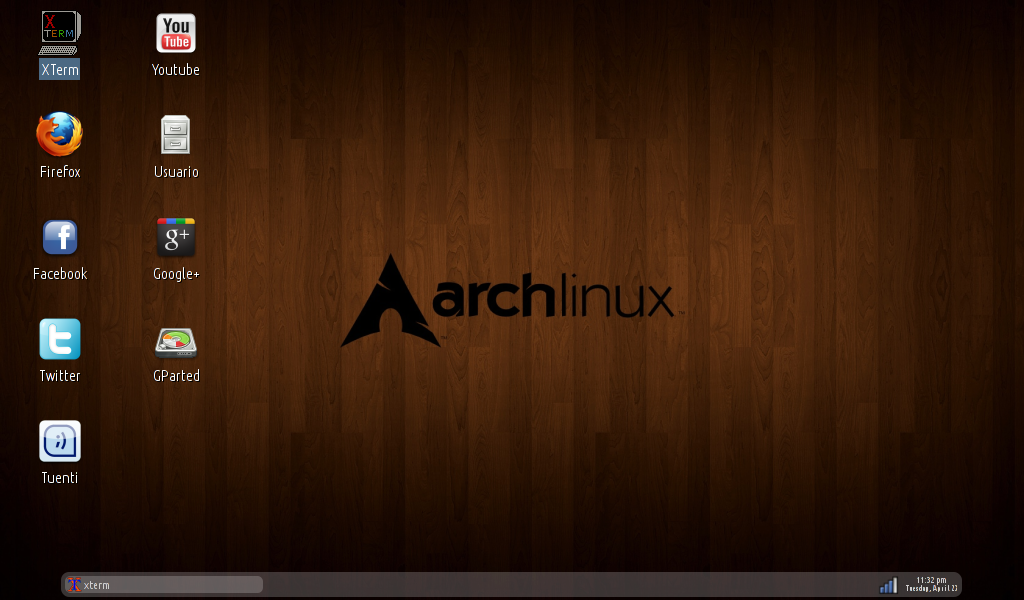
Vrlo dobro hvala!
Za one koji strahuju od naredbi konzole, lakše je instalirati Puppy Linux na SD karticu ili drugu Flash memoriju. Konzola nije zauzeta. Samo podignete štene sa CD-a, pritisnete dugme i to je to. 🙂
Morali biste koristiti vanjski CD pogon jer netbook računari nemaju optički pogon, mislim da je jednostavnije koristiti unetbootin ili neki sličan alat, iako instaliranje Arch-a nije toliko teško.
Koristite YUMI, multiboot, možete staviti nekoliko Live-OS Linux-a na pendrive ili SD memoriju
Mislim da tutorial nije potpun?
Ako mi kažete gdje sam propao, mogao bih pokušati nešto komentirati kako bih to riješio, hvala.
zdravo, vrlo dobra ideja, hvala i čestitke ... i usluga .. možete li je ponovo poslati na jednostavniji način za nekoga ko nema dovoljno znanja u tom pitanju ... ili na neki način da to učini bez upotrebe toliko naredbi za pogon olovke ???
Hvala još jednom!
Bez upotrebe toliko mnogo "naredbi" za "pogon olovke", možete koristiti unetbootin sa bilo kojim malim distro-om. Pozdrav.
._. ali to je lako
Samo slijedite vodiče za početnike. usput naučite nešto
¡Muy bueno!
Genial !!!
kakva dobra pomoć hvala
Nikad u životu nisam mogao instalirati arch linux U________U Nespretan sam zbog toga
Super ovaj vodič.
Kakva dobra ideja, nije mi pala na pamet, hvala vam puno.